Фото зураг нь хүссэн хурц тод байдал үргэлж гарч ирдэггүй. Камерын жижиг дэлгэцэн дээр маш их таалагдсан зураг бүрэн хэмжээгээр нь нээхэд таны хүссэн чанар огт өөрчлөгдөөгүй тохиолдолд энэ нь ялангуяа доромжилсон шинжтэй болдог. Гэхдээ тэр дор нь хогийн саванд бүү хая. Фотошоп ашиглан ганц хоёр хулгана дарахад л гэрэл зургийн хурц тод байдлыг нэмэгдүүлэх боломжтой юм.

Зааварчилгаа
1-р алхам
Photoshop програмыг хурцлах хэд хэдэн арга байдаг. Тэдгээрийн хамгийн энгийн нь барьсан Unsharp Mask шүүлтүүрийг ашиглах явдал юм. Энэхүү шүүлтүүр нь зураг дээр дүн шинжилгээ хийж, түүн дээрх тодосгогч шилжилтийг тооцоолж, тэдгээрийг илүү тод болгож өгдөг. Шүүлтүүр нь зөвхөн гэрэл зургийн хурц тод байдлыг нэмэгдүүлэхээс гадна түүний ханалт, тодосгогч байдлыг өөрчилдөг. Энэ шүүлтүүрийг ашиглахын тулд Photoshop цэсээс дараахь зүйлийг сонго Filter - Sharpen - Unshar Mask. Харилцах цонхонд оновчтой параметрүүдийг тохируулна уу. Тэдгээрийн хэмжээ нь боловсруулсан зургийн анхны чанар, хэмжээ зэргээс шалтгаалан гулсагчдыг хөдөлгөж урьдчилж харуулсан үр дүнд анхаарлаа төвлөрүүлнэ. Доор та Unsharp Mask шүүлтүүрээр боловсруулсан гарчгийн зургийн хувилбарыг харж болно.

Алхам 2
Гэхдээ Photoshop шүүлтүүрийн стандарт багцад багтсан өөр нэг шүүлтүүрийг илүү уян хатан гэж үздэг бөгөөд илүү сайн үр дүн өгдөг. Анхны зураг авалт руу буцах. Зургийн давхаргыг давхарга - Давхардсан давхарга эсвэл үндсэн давхаргыг давхаргын самбарын доод талд байгаа цаасан хуудсан товч дээр чирж хуулна. Хэрэв давхарга түгжигдсэн бол давхар товшоод түгжээг нь тайлна уу. Өндөр дамжуулагч шүүлтүүрийг дээд давхаргад тавина уу: Шүүлтүүр - Бусад - Өндөр дамжуулалт. Үр дүнгийн үр дүнд бүү ай. Зураг нь бүрэн саарал өнгөтэй болсон тул гулсагчдыг шилжүүлэх хэрэгтэй бөгөөд ингэснээр үүссэн зураг дээр дүрслэгдсэн объектын контурыг таахад л хангалттай. Ok дээр дарна уу. Одоо давхаргын холих горимыг Давхардуулж өөрчил, ингэснээр зураг хэр хурц, илүү сайн болсныг шууд харах болно. Хулганы баруун товчийг дарж, Megre Down-ийг сонгоод давхаргыг нэгтгэнэ.

Алхам 3
Гэхдээ зургийг бүхэлд нь хурц болгох нь үргэлж чухал байдаггүй, заримдаа зөвхөн зарим хэсгүүдийг онцолж, арын дэвсгэрийг үлдээж, жишээлбэл бүдэгрүүлдэг. Энэ тохиолдолд та дараахь арга техникийг ашиглаж болно. Дээрх аргуудын аль нэгийг ашиглан зургаа хурцал. Ушарп маскаар үүнийг хийх нь дээр. Зураг бүхэлдээ хурц болсон тул одоо Түүх самбар руу эргэж, үүн дээр тэмдэг тавь
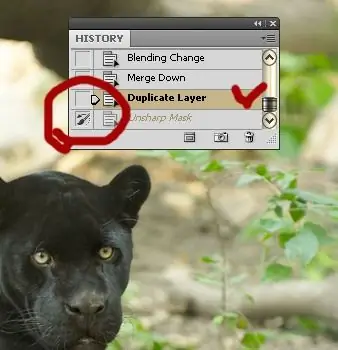
Алхам 4
Самбарын нэг цэг рүү буцах. Хэрэгслийн хайрцгаас Түүхийн самыг сонгоод, хурцлахыг хүссэн газраа будгаарай. Энэ нь амьтны үслэг эдлэл, хөрөг дээрх нүд гэх мэт байж болно. Энэхүү сонгомол ир нь ерөнхийдөө хурцлах нь илүү дээр байдаг. Үүнтэй ижил хөрөг дээр та ихэвчлэн нүд, уруул дээр анхаарлаа төвлөрүүлэхийг хүсдэг боловч хурц тод арьсны бүтэц дээр анхаарлаа хандуулах нь тийм ч тохиромжтой биш байж болох юм. Цөөхөн хэдэн зургийг боловсруулсны дараа та аль аргыг хамгийн сайн тохирохыг та өөрөө ойлгож, зураг чинь улам бүр сайжирна.






